Как да деактивирате автоматичните работни пространства в Gnome 3 (и други Shell Tweaks)
Както споменахме няколко пъти по-рано, някои от нас тук в MakeTechEasier са големи фенове на Gnome 3. За съжаление, тъй като проектът все още е доста млад, той не е толкова конфигуриран или богат на функции, колкото неговите 2.x братовчеди. В момента стандартната инсталация не осигурява бърз и очевиден начин за промяна на много от настройките, така че приложения като Gnome Tweak Tool са създадени, за да дадат на потребителите още няколко опции. Дори тези инструменти обаче все още оставят много желани опции - като например способността да управлявате работните си пространства на ръка. Първоначалното изграждане на Gnome Shell показва линеен подход или подход, основан на мрежата, който авторът предпочита, за предпочитане, от настоящия автоматичен подход. Ето как можете да получите някои от тези обратно.
Разширенията
Разработчиците на Gnome очакват потребителите да искат да персонализират корпуса по непредсказуеми начини, така че те правят почти всичко в системата, която може да се разширява чрез JavaScript и CSS. Надявам се, че разработчиците на уеб са там, за да забележите това, защото дава на вашия работен плот много потенциал. Разширенията, които ще използваме тук, идват от пакета Frippery, който може да бъде изтеглен тук.
Тя съдържа повече от възможността да деактивира управлението на автоматичното работно пространство, а има за цел да даде някои функции, които потребителите на Gnome 2 биха могли да пропуснат. Има допълнителни разширения, за да добавите меню "Приложения", "Изключване" и "Долен панел".
Потребителите на Fedora 15 ще намерят RPM в горната връзка, други трябва да бъдат предупредени, че файловете в tarball може да не извличат напълно начина, по който бихте очаквали. Компресираният файл съдържа не само една директория с разширените файлове, но и цялото дърво на директориите, което очаква да бъде извлечено от домашната ви директория, както е показано тук:
# Ако файлът е в, да речем директорията на файловете за изтегляне cd Файлове за изтегляне # Името на файла може да е различно mv gnome-shell-frippery-0.2.3.tgz ~ cd tar -zxvf gnome-shell-frippery-0.2.3.tgz
Активиране / деактивиране на разширенията
Както вече споменахме, има приложение, наречено Gnome Tweak Tool, което може да осигури няколко опции за конфигуриране. Една от функциите е, че ви позволява лесно да активирате и деактивирате разширенията на корпуса. Ако разпространяването ви поддържа Gnome 3 (като Fedora 15), може би ще можете да го намерите в хранилищата си.
Ако не, тогава ще трябва да го направите ръчно. Използвайте обикновения си мениджър на пакети, за да инсталирате git и след това издайте следните команди на вашия терминал:
git клонинг http://git.gnome.org/browse/gnome-tweak-tool cd gnome-tweak-tool ./autogen.sh направи && sudo make install
Ако всичко върви добре, трябва да можете да стартирате програмата и да имате пълен контрол върху разширенията си.
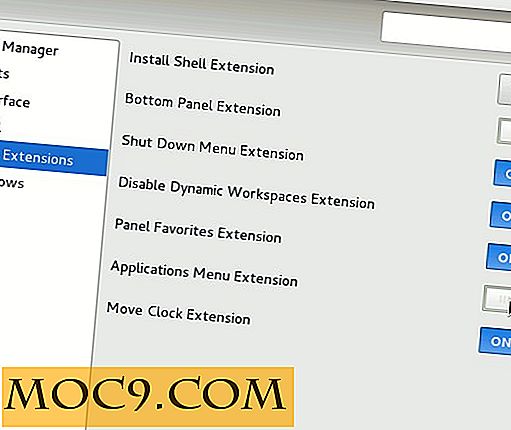
По отношение на автоматичните работни пространства - ако искате да зададете определен номер, който да остане завинаги, първо трябва да използвате вградената функционалност Auto, за да ги създадете, и след като имате желания номер, използвайте инструмента Tweak, за да го деактивирате. Работните места повече няма да се добавят или премахват от Gnome.

Последно нещо
Докато обслужва своята цел, това все още е рана. Тя не предлага никакъв начин за добавяне или премахване ръчно, просто като активирате и деактивирате функцията "Авто". Много потребители на Gnome Shell, включително този автор, биха се радвали на възможността да използват някое от предишните системи на работното пространство, както е показано тук. За мен всички предишни проекти за управление на работното пространство са по-използваеми, особено оригиналната мрежа. Това е моят призив към разработчиците на Gnome или JavaScript гуру - тъй като всички тези подходи в някакъв момент са били приложени в Gnome 3, бихме могли да ви моля, доста моля те, да ги има под формата на разширения?






![Експортиране на висококачествени снимки от приложението за снимки в Mac [Бързи съвети]](http://moc9.com/img/exportphotos-unmodified.png)
